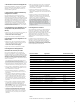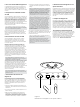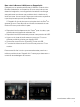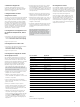Operation Manual
40
PORTUGUÊS
6. Utilizando a entrada USB do Zeppelin
Air
A entrada USB permite que ligue o seu Zeppelin
Air a um Mac/PC por forma a reproduzir áudio
armazenado ou em uxo de dados, ou ainda
sincronizar dados retidos no seu Mac/PC com o seu
iPod ou iPhone.
6.1 Reproduzindo Audio via USB
Quando o Zeppelin Air é ligado a um Mac/PC
via USB e a sua entrada USB é selecionada,
o computador identicará o Zeppelin Air como
um dispositivo unicamente de saída de áudio.
Especicando o Zeppelin Air no painel de controlo
áudio do Mac/PC permitirá a reprodução de áudio
quer esteja armazenado localmente no computador,
quer reproduzido por uxo de dados através da rede
ou da internet. O indicador do Zeppelin Air iluminar-
se- á a verde quando a entrada USB é selecionada.
Nota: A tabela na Secção 4 descreve todas as
cores do indicador e seus signicados.
Dependendo da aplicação a ser utilizada no Mac/
PC, o controlo remoto pode ser utilizado para
controlar a reprodução, passar faixas e ajustar o
volume.
6.2 Sincronização de Dados via USB
Quando o Zeppelin Air é ligado a um Mac/PC
via USB pode ser utilizado como uma dock de
sincronização iTunes para sincronizar dados
armazenados no computador com os armazenados
no iPod ou iPhone.
Para funcionar como uma dock de sincronização,
o Zeppelin Air deve ser passado para modo Sleep.
Uma vez em modo Sleep, premindo e deixando sob
pressão durante 2 segundos o botão de volume (+),
passará o Zeppelin Air para modo de Sincronização
(entrar no modo de sincronização não é possível a
partir do comando). Em modo de sincronismo, um
iPod ou iPhone será ligado diretamente ao Mac/
PC via USB para que o iTunes possa ser utilizado
para gerir a sincronização de dados. O indicador
do Zeppelin iluminar-se-á a amarelo no modo de
sincronização.
Nota: Se nenhum iPhone ou iPod estiver
acoplado ou nenhum Mac/PC estiver ligado,
o Zeppelin Air não entrará em modo de
sincronização.
Quando a sincronização estiver completa, o modo
de sincronização pode ser cancelado, quer pelo
desacoplamento do iPod ou iPhone quer por
manter pressionado o botão (+) de volume do
Zeppelin Air durante 4 segundos. É de boa prática
‘ejetar’ sempre o iPod e iPhone do iTunes antes de
sicamente os desligar da ligação USB. O Zeppelin
Air retornará ao modo Sleep quando a sincronização
tiver sido cancelada.
Nota: O cancelamento do modo de
sincronização enquanto a mesma estiver em
curso, pode resultar em perda de dados.
7. Atualização de Firmware do Zeppelin
Air
Atualização de rmware para o Zeppelin Air pode de
tempos a tempos car disponível para descarregar a
partir da secção de suporte do Zeppelin Air no sítio
da internet da Bowers & Wilkins. Com o cheiro de
rmware descarregado para o seu Mac/PC, atualize
o Zeppelin Air seguindo os passos abaixo indicados:
• Desacople qualquer iPod ou IPhone e desligue o
Zeppelin Air da sua alimentação.
• Se ainda não estiver ligado, ligue o Zeppelin Air a
um Mac/PC via USB.
• Enquanto mantém pressionado o botão de
Standby do Zeppelin Air, ligue o cabo de
alimentação do Zeppelin Air. O indicador iluminar-
se- á a branco para conrmar que o Zeppelin Air
se encontra em modo de atualização de rmware
e ligado a um Mac/PC.
• Inicie o atualizador de rmware no Mac/PC e siga
as instruções da caixa de diálogo.
Nota: Em computadores que funcionem com
Mac OS X, ao ativar o atualizador de rmware
do Zeppelin Air instalará uma aplicação
do Programa do Zeppelin Air na pasta de
Aplicações do OS X. O arranque da aplicação
dá-se ao clicar duas vezes no seu ícone dentro
da pasta das Aplicações, isto iniciará o processo
de actualização.
Nota: Em computadores que funcionem com
Microsoft Windows (XP ou mais recente), ao
ativar o atualizador de rmware do Zeppelin Air
vai instalar o ícone do Zeppelin Air no ambiente
de trabalho. Clique duas vezes no ícone para
começar a atualização. Se o processo nunca
tiver sido utilizado, uma caixa de diálogo pedirá
que seja especicada a localização da driver
USB igualmente instalada pelo atualizador (a
localização por defeito é: C:\Program Files\
Bowers & Wilkins\Zeppelin Air Programmer\).
Uma vez especicada a localização da driver
USB, a atualização de rmware continuará.
Uma vez esteja nalizada a atualização de rmware,
o indicador do Zeppelin Air iluminar-se-á a vermelho
fraco e a unidade regressará ao estado de operação
normal.
Nota: As especicações de rede são mantidas
após a atualização.
Nota: Firmware atualizado do Zeppelin Air pode
incorporar novas características. Descarregue o
mais recente manual de instruções para obter as
informações mais recentes.
8. Reset (reiniciação) de fábrica do
Zeppelin Air
O Zeppelin Air possui um orifício minúsculo de reset
(reiniciação) localizado no painel traseiro de ligações.
O botão de reset está ilustrado no Diagrama 7. Para
voltar a colocar as denições de rede do Zeppelin
Air (entrada AirPlay) para as denições de fábrica,
certique-se que o cabo de corrente está ligado e
ligue o Zeppelin Air. Mantenha premido o botão de
reset (reiniciação) durante 2 segundos. O indicador
piscará a vermelho duas vezes.
9. Limpeza do Zeppelin Air
Use uma escova de cerdas ou pano húmido para
limpar o tecido da grelha. Limpe as restantes
superfícies com um pano limpo que não largue
pêlo. Se desejar usar um agente de limpeza,
aplique-o diretamente no pano e não no Zeppelin
Air. Experimente-o primeiro numa área pequena,
porque certos produtos de limpeza podem danicar
determinadas superfícies. Evite produtos abrasivos,
ácidos, alcalinos ou com agentes anti-bacterianos.
10. Problemas e soluções
Se necessitar de ajuda para solucionar um problema
especíco, ou tiver uma questão que gostasse de
ver respondida, por favor consulte o nosso guia de
Soluções e Problemas, ou a secção FAQ ‘Perguntas
mais Frequentes’ na página de suporte do Zeppelin
Air no nosso sítio de internet.
www.bowers-wilkins.com
Diagrama 7
Reset (reiniciação) de fábrica do Zeppelin Air
RESET